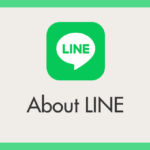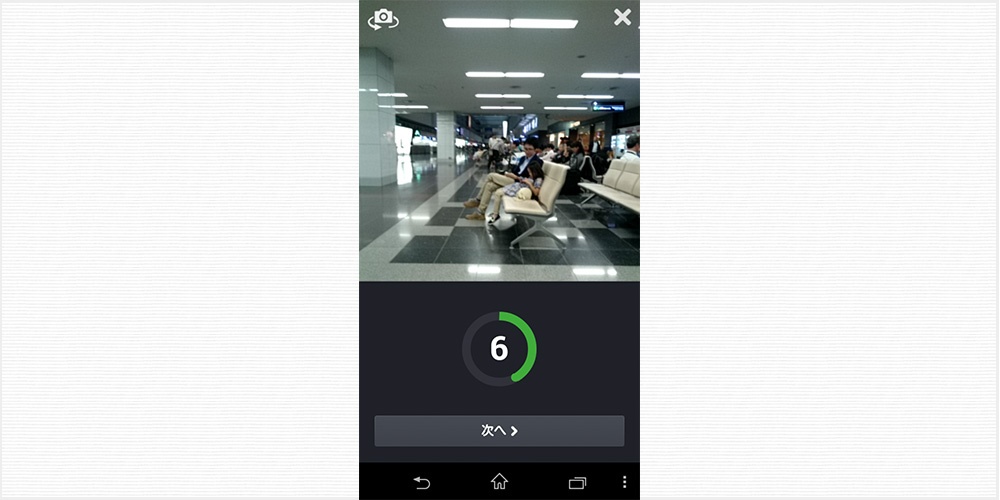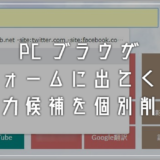最近の LINE はあっちゃこっちゃいろいろなサービスに手を出して、インターフェースや設定メニューなんかもゴチャゴチャになって見るに堪えない使い勝手も悪い・・・。
ぶっちゃけ LINE トークと通話ができれば、他には何も要らないんですよっ!
あ、あといつの間にか無くなってしまった 10秒間動画「スナップムービー」もコスパがよくて、また使えるようにしたいと思っていました。
そこで、LINE をダウングレードすることにしたのですっ!!
今回は「最近のLINEは要らない機能でごちゃごちゃで使いづらいのでダウングレードしました! LINE ダウングレードの方法」を紹介します。
LINE のダウングレードができるのは Android 端末だけです。iOS 端末(iPhone)ではダウングレードは出来ません。
目次
【重要】LINE をダウングレードする前に・・・
LINE をダウングレードするには、今現在端末にインストールされている LINE をアンインストールしなければなりません。
LINE をアンインストールするということは、トークなどは全部消えてしまうので、必要ならバックアップを取ってくださいね。
また、同じアカウントを使うためのメールアドレス登録はしていますか?
忘れると再び新規登録になってしまいスタンプなどのデータも無くなってしまうので、しっかりメールアドレス登録してくださいね。
旧バージョンの LINE をダウンロードしよう
Android 端末にて以下のリンク先に接続します。
ここから任意の LINE バージョンを選んで端末へ apk ファイルをダウンロードします。
ダウンロードした apk ファイルは、特に変更しなければ、おそらく端末内部の「Download」フォルダに入ると思われます。
因みに、ぼくはスナップムービーが使えるバージョンの 7.2.2 を選択しました。この時代のバージョンは軽快に動くし、アプリを開いた時のデータ通信量も心なしか若干控えめな気がします。
LINE の旧バージョンは、本記事を投稿した2018年時点では 7.2.2 が利用できていましたが、年月の経過と共に 7.2.2 も利用不可になることでしょう。利用可能な旧バージョンは以下の公式ヘルプページで適時確認してみてください。
アプリの自動更新を止める
せっかく旧バージョンの LINE をインストールしても、アプリを自動更新する設定になっていれば、結局最新版の LINE へ勝手にアップデートされちゃうので、アプリの自動更新を手動に切り替えます。
やり方は以下の別記事で詳しく紹介しております。
アプリの自動更新を止めると、今後すべてのアプリ更新は自ら手動でおこなわなければならなくなるので、それが出来る方のみ LINE のダウングレードをご利用ください。
旧バージョンの LINE インストール手順
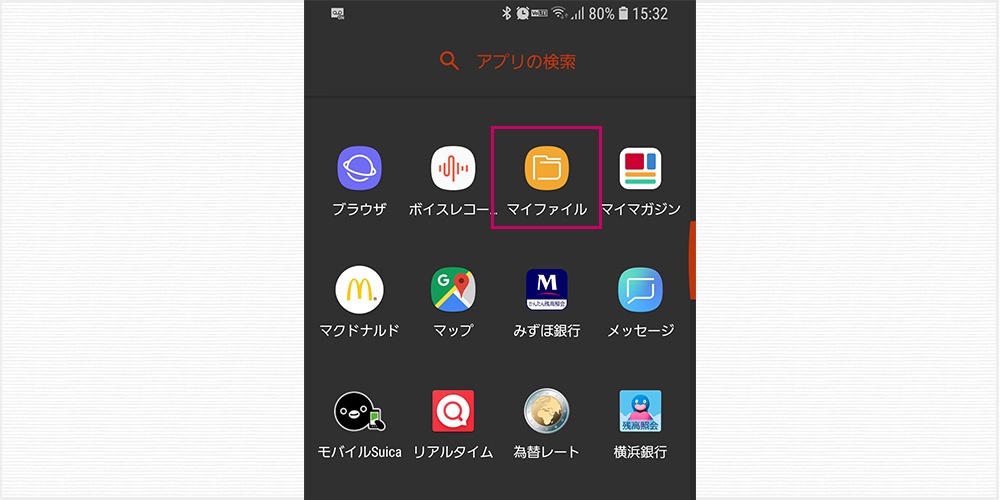
最近の Android スマホには大体ファイルマネージャーが初めからプリインストールされているはずです。ぼくの Galaxy なら「マイファイル」がそれに該当します。それをタップして開きましょう。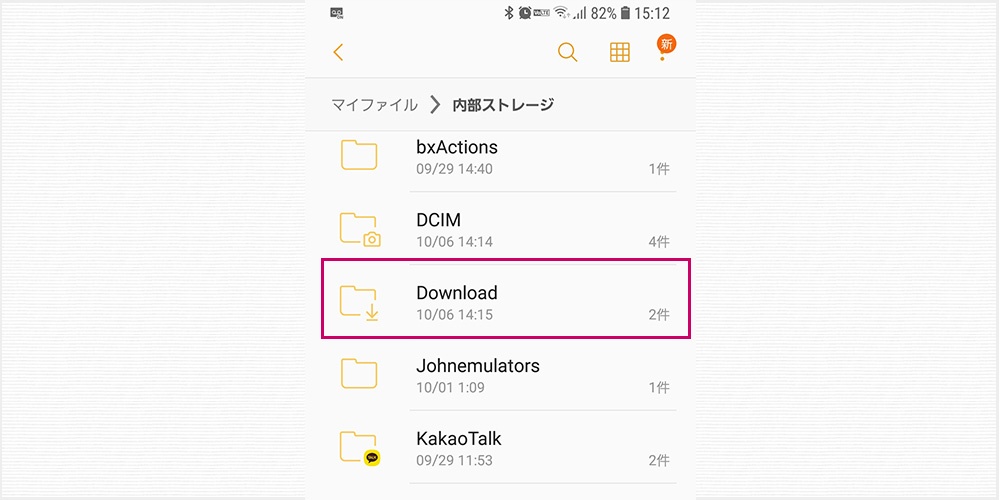
ダウンロードした LINE 旧バージョン apk ファイルは、内部ストレージの「Download」フォルダにあると思われます。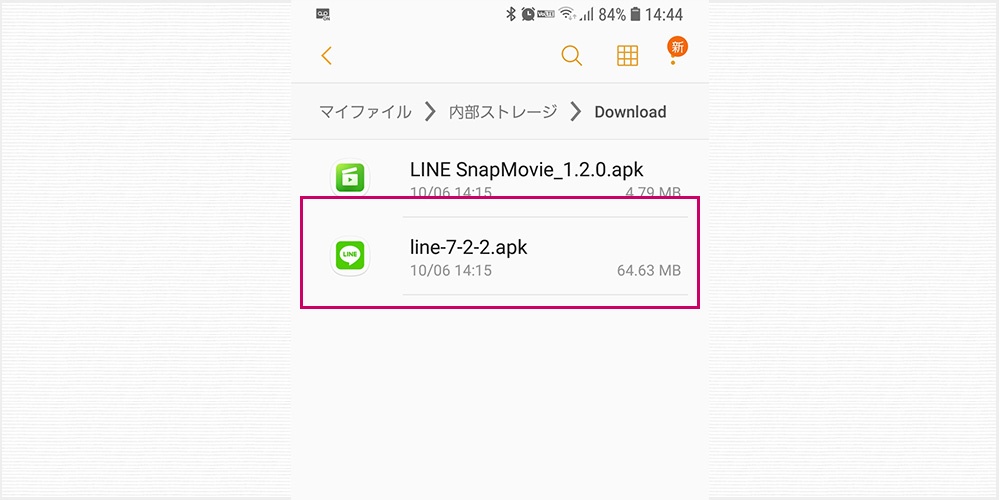
旧バージョン LINE の apk ファイルをタップすると、端末が「不明なアプリをインストールできるように許可設定してくれ!」と言ってきますので設定から許可してあげます。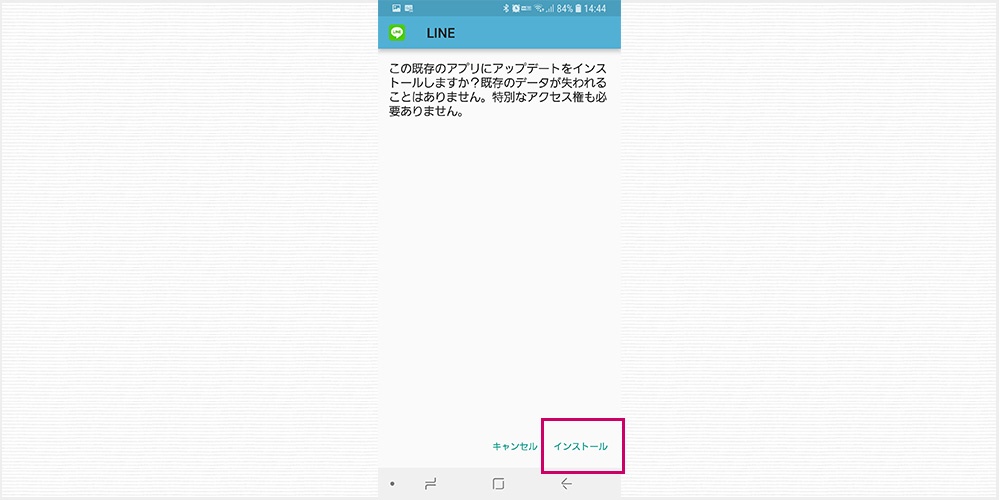
インストールをタップして端末に旧バージョン LINE をインストールします。- これで旧バージョン の LINE が無事インストールされました。
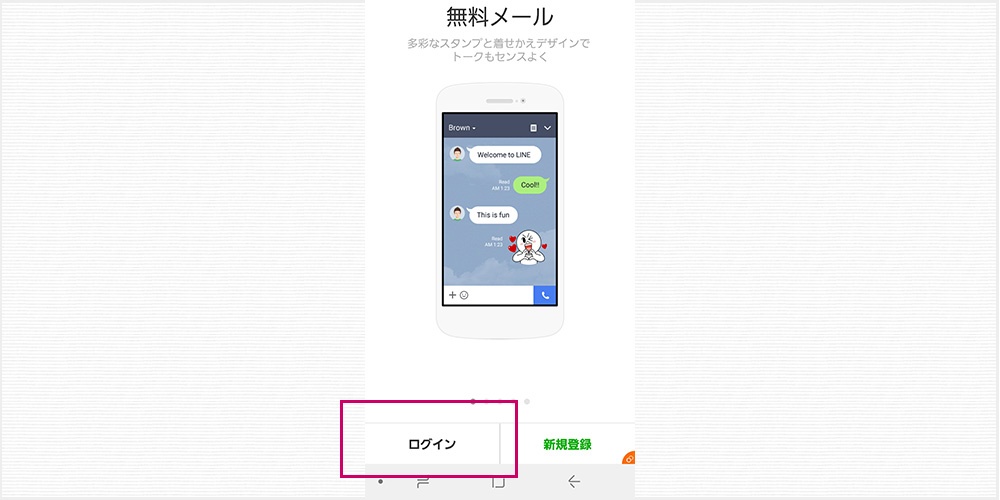
あとは、通常通りログインから登録しおいてあるメールアドレスとパスワードを入力して、電話番号認証をすれば旧バージョンの LINE で今までのアカウントを引き継いで利用することができます。
スナップムービーを使いたい方はこちらで配布しています
もし、10秒間動画を撮影してトークに送ることができる、LINE 旧バージョンの素敵機能「スナップムービー」を使いたい方は、当ブログ別記事にて apk ファイルを配布していますのでご利用ください。
あとがき
ぼくは LINE に関しては新しい機能は全くもって求めていません。ゲームもやりませんし、LINE Pay も邪魔、余計なお知らせも結構なので旧バージョンで問題なし。
むしろインターフェースがすっきりして使いやすいですね。今後、旧バージョンが使えなくなるまでは使い続けて行きたい感じです。
ぼくと同じように「LINE はメッセージと通話ができればそれで良い」という方はダウングレードすると結構幸せになれるかもしれません。お試しあれ。